Asistencia para clientes de Nominalia
Hosting WordPress- Utilizar FTP para descargar y subir ficheros
Para crear una cuenta de FTP en tu alojamiento WordPress y poder subir archivos, accede a tu Zona Cliente de Nominalia y, en la columna derecha de tu panel de control, clica en tu alojamiento WordPress.
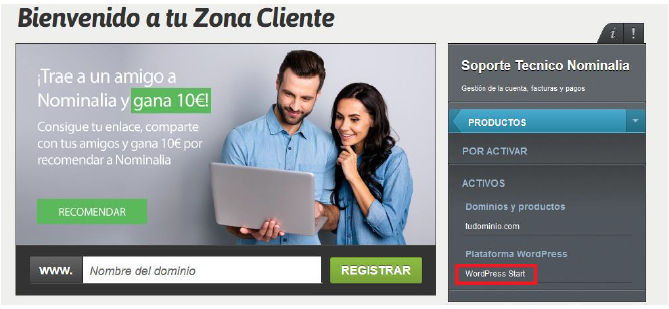
En la nueva pantalla, haz clic sobre el nombre de tu dominio:
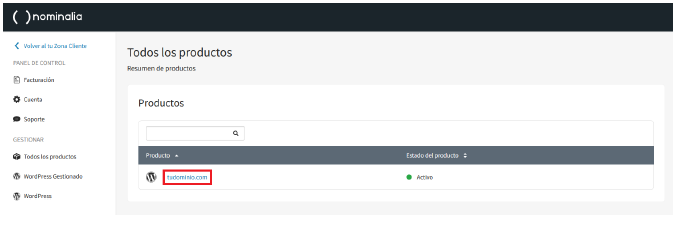
A continuación, haz clic en “Ajustes” y luego en FTP.
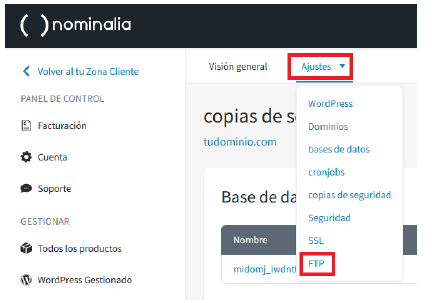
En la nueva ventana, verás dos datos que necesitarás para conectarte por FTP: el “Servidor” y el “Usuario”. Ahora solo nos faltará asignarle una contraseña al usuario FTP, para ello, haz clic sobre el nombre del usuario.
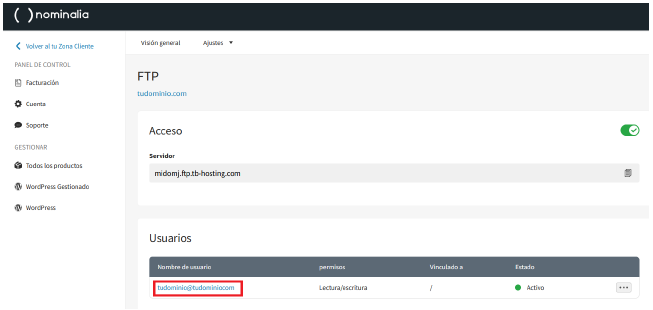
Aparecerá una pequeña ventana, donde deberás escribir la nueva contraseña y hacer clic en “Guardar”.
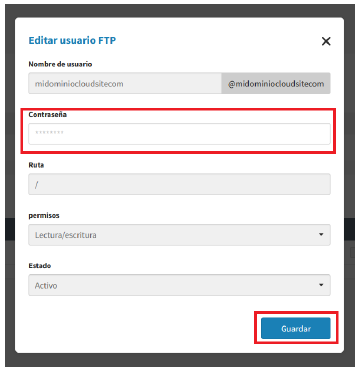
Ahora que ya tienes el Servidor, Usuario y Contraseña de FTP, ya puedes conectarte por FTP al alojamiento. Recuerda que, para ello, es necesario disponer de un gestor de ficheros FTP como Filezilla (Windows) o Cyberduck (MAC) instalado en tu ordenador. Puedes descargar estos programas desde las webs oficiales:
- Descargar Filezilla: https://filezilla-project.org/
- Descargar Cyberduck: https://cyberduck.io/
Una vez instalado el gestor de FTP (en nuestro caso, Filezilla), ábrelo e introduce los datos de conexión que ya hemos obtenido anteriormente y haz clic en “Conexión Rápida”:

Nota: El puerto es el 21.
Es posible que aparezca una ventana como la siguiente, hacemos clic en “Aceptar”:
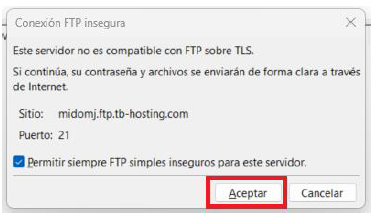
En el programa de FTP la Zona Izquierda representa los ficheros de tu ordenador y la Zona Derecha, las carpetas y ficheros de tu alojamiento:
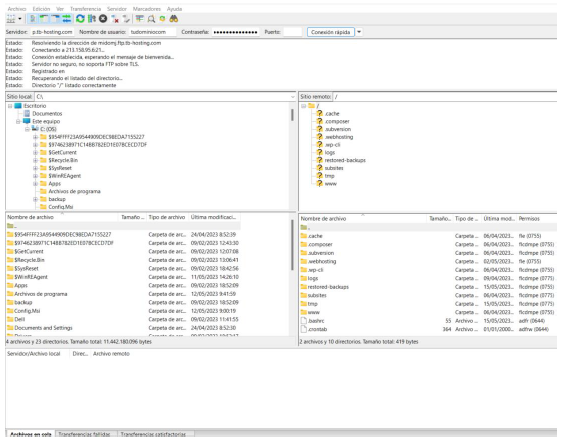
La carpeta que contiene los ficheros de la web actual es: /www
Para bajar ficheros del alojamiento, deberás seleccionarlos en la zona de la derecha y arrastrarlos hacia la izquierda.
De igual manera, si quieres subir ficheros a tu alojamiento, deberás arrastrarlos desde la carpeta de tu ordenador a la zona de la derecha, que es el alojamiento.
En la Zona Inferior tendrás 3 pestañas desde las que podrás ver el progreso de la subida o bajada de ficheros:
- Archivos en cola: Aquí verás los ficheros que se estén copiando. Conforme se van copian se van añadiendo a la cola de ‘Transferencias Satisfactorias’.
- Transferencias fallidas: Aquí verás los ficheros que no se hayan podido copiar.
- Transferencias satisfactorias: Aquí verás los ficheros que se hayan acabado de copiar.
